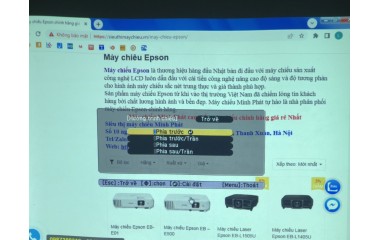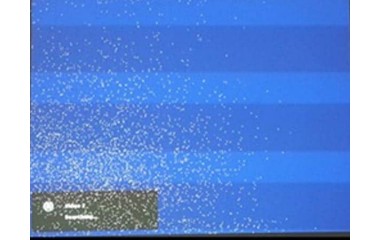Cách sử dụng máy chiếu người mới dùng kết nối wifi máy chiếu mini
Ngày nay, máy chiếu không còn xa lạ với chúng ta, tuy nhiên với những người mới sử dụng máy chiếu còn băn khoăn việc sử dụng có phức tạp, khó khăn sử dụng không? Bài viết Siêu thị máy chiếu Minh Phát hướng dẫn bạn cách sử dụng máy chiếu đơn giản an toàn hiệu quả đơn giản nhất.
Hướng dẫn cách sử dụng máy chiếu đơn giản nhanh chóng
Trên thị trường hiện nay có đa dạng các sản phẩm máy chiếu đáp ứng nhu cầu trình chiếu, giải trí khác nhau phải kể đến một số thương hiệu máy chiếu Sony, Panasonic, Epson, Optoma, Viewsonic, Infocus, BenQ, Boxlight…mỗi loại máy chiếu có cách sử dụng khác nhau. Về cơ bản, cách sử dụng máy chiếu theo các bước sau đây:
Bước 1: kết nối tín hiệu máy chiếu
Máy chiếu kết nối tín hiệu bạn phải chuẩn bị dây cáp tín hiệu máy chiếu thông thường dùng dây cáp tín hiệu HDMI hoặc VGA, một số máy chiếu có tính năng kết nối không dây, wifi để kết nối.
Lưu ý khi kết nối tín hiệu máy chiếu với máy tính, laptop hoặc đầu thu..cần cắm thẳng chắc chắn tránh bẻ gãy chân cáp làm hỏng hoặc ảnh hưởng đến chất lượng truyền đến hình ảnh.

Bước 2: Kết nối nguồn điện
Nguồn điện để máy chiếu hoạt động tốt và ổn định nhất là từ 100-200V.
Không nên tắt điện đột ngột, điều này làm cho bóng đèn máy chiếu giảm tuổi thọ. Cần tắt mở theo đúng hướng dẫn của hãng đưa ra.
Bước 3: Khởi động máy chiếu
Để khởi động máy chiếu, bạn cần nhấn vào nút “POWER” , mở nắp che đèn chiếu (nếu có).
Trong trường hợp máy chiếu vừa tắt, để mở lại bạn chờ cho quạt trong máy ngừng quay mới bật lại.
Bước 4: Xuất hình ảnh ra máy chiếu
Khi máy tính và máy chiếu đã được kết nối, bước tiếp theo là xuất hình ảnh ra máy chiếu để trình chiếu.
Tuy nhiên, nếu tín hiệu vẫn chưa xuất ra, bạn nên kiểm tra:
Kiểm tra Cable kết nối và máy chiếu: Chọn đúng cổng xuất tín hiệu
Kiểm tra máy tính (hoặc các nguồn tính hiệu khác) mở cổng tính hiệu
Hoặc bạn cũng có thể tín hành kiểm tra như sau:
Click chuột phải tại Desktop/Graphics Option/Output to/Desktop
Hoặc kết nối và bật máy chiếu trước khi bật Laptop
Bước 5: Sử dụng các nút điều khiển trên máy chiếu
Tùy vào vị trí, khoảng cách giữa đèn và màn chiếu chúng ta sử dụng các nút lệnh để điều chỉnh sao cho người xem dễ đọc nhất.
Điều chỉnh nút TILT: Dùng để nâng cao, hạ thấp độ cao của đèn
Điều chỉnh nút Zoom: Để phóng to, thu nhỏ kích thước của màn ảnh
Điều chỉnh nút Focus: Để chỉnh độ nét của hình ảnh (một số dòng dùng Auto Focus)
Các bạn nên kết hợp nút Zoom và Focus để chỉnh đèn sao cho nội dung thấy rõ nhất.
Trong trường hợp hình ảnh hiển thị trên màn hình chiếu có hình thang, bạn chỉnh tăng giảm KEYSTONE (một số dòng dùng AUTO SETUP, hoặc AUTO KEYSTONE).
Bước 6: Tắt máy chiếu
Để tắt máy chiếu sau khi sử dụng xong, bạn nhất nút POWER.
Chờ cho quạt máy chiếu ngưng hoạt động hẳn thì mới rút dây nguồn ra tránh nguy cơ hỏng và giảm tuổi thọ bóng đèn.
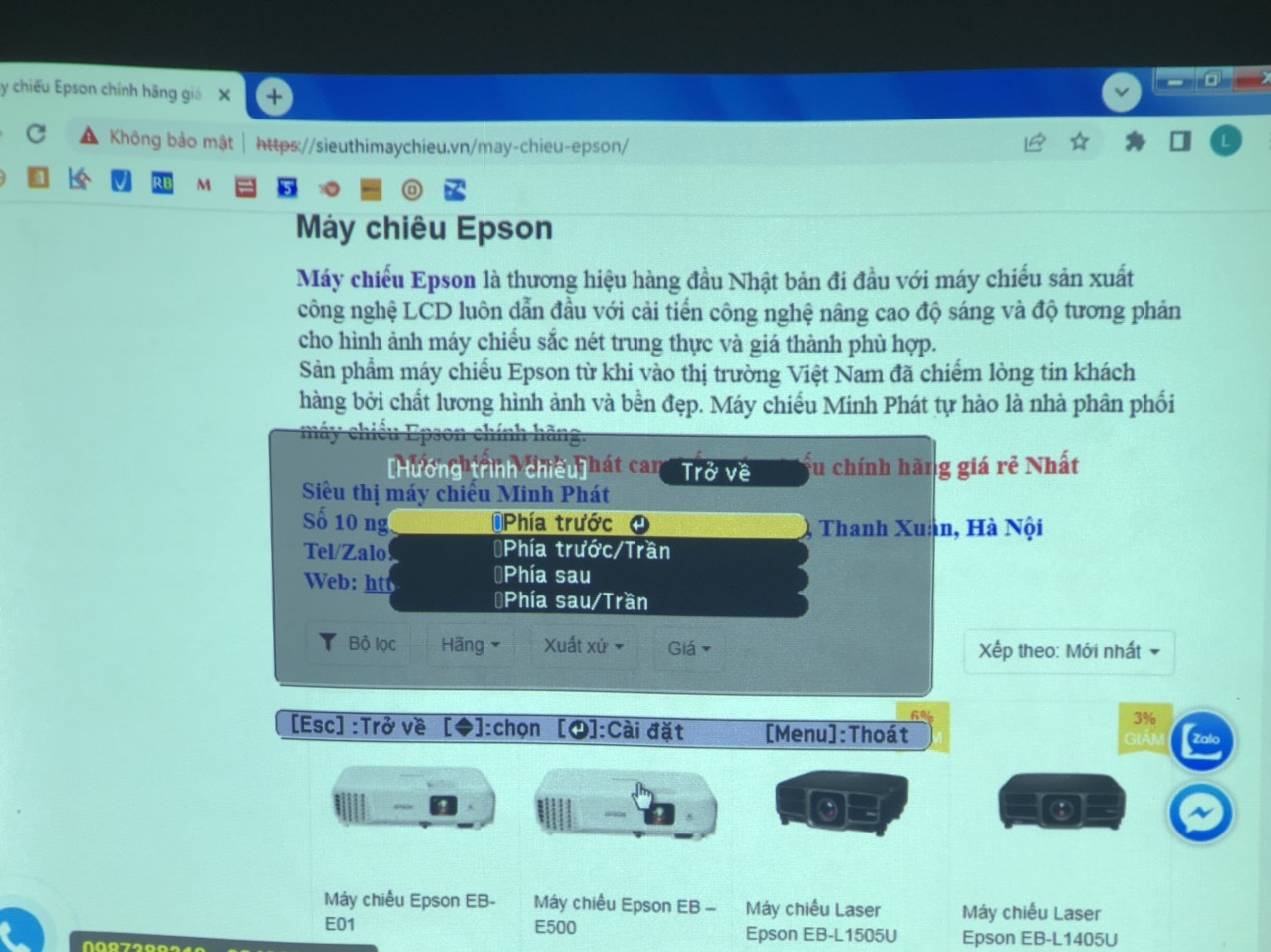
Cách chỉnh máy chiếu hình ảnh ngược hình
Hiện tượng máy chiếu bị ngược hình sảy ra khi chúng ta treo máy chiếu lắp cố định, bạn đừng lo lắng chỉ cần vào điều chỉnh chế độ phù hợp.
Máy chiếu có 4 chế độ theo như cầu sử dụng: Máy chiếu trước để bàn/ Máy chiếu trước treo trần/ Máy chiếu sau đề bàn/ Máy chiếu sau treo trần.
Bạn có thể điều chỉnh trên menu máy chiếu hoặc dùng remote điều khiển
Cách lật ngược hình máy chiếu Sony
Bạn chọn menu -> cài đặt -> ImageFlip -> chọn chế độ HV (Chế độ máy chiếu treo trần)
Cách lật hình máy chiếu Panasonic
Vào menu -> Display - > Aspect -> chọn để độ treo trần
Cách lật hình máy chiếu Epson
Vào menu -> Cài đặt -> Chế độ trình chiếu -> chọn chế độ Phía trước/Treo trần
Cách lật hình máy chiếu Optoma
Vào menu ->Cài đặt -> chọn mục Projection -> chọn chế độ
Cách lật hình máy chiếu BenQ
Chọn Menu => Setup (basic) => Projector Position => chọn chế độ Front/Ceiling
Cách lật hình máy chiếu Viewsonic
Chọn Menu => System => Projector Position => chọn chế độ Front/Ceiling
Cách lật hình máy chiếu Infocus
Chon Menu ---> Image setup ---> Ceiling mount ---> Chọn chế độ phù hợp
Cách lật hình máy chiếu Nec
Chọn Menu => Setup => Installation => Orinentation chọn chế độ Front/Ceiling
Một số máy chiếu khác bạn chưa biết cách điều chỉnh liên hệ chúng tôi tư vấn 0901219555
Hướng dẫn cách sử dụng máy chiếu wifi
Với những máy chiếu có tính năng trình chiếu không dây kết nối wifi bạn chỉ cần tải phần mềm về cài đặt sử dụng hoặc mua thêm Option wiless, Miracast..

Kết nối wifi Miracast
Cách cài đặt sử dụng kết nối wifi không dây máy chiếu
Bật máy chiếu của bạn và cắm nguồn thiết bị trình chiếu không dây bằng cách kết nối cáp USB với cổng USB trên máy chiếu hoặc 1 cục sạc điện thoại.
Cắm thiết bị trình chiếu không dây vào cổng HDMI trên máy chiếu.
Chọn Source hoặc Input của máy chiếu sang cổng HDMI đã cắm thiết bị trình chiếu không dây.
Kết nối thiết bị trình chiếu không dây (G9 Plus) với wifi
Sử dụng máy tính có kết nối wifi (laptop) hoặc điện thoại kết nối với wifi (MiraScreen – xxxxxx, mật khẩu - 12345678).
Mở trình duyệt web trên máy tính có kết nối wifi (laptop) hoặc điện thoại và truy cập vào (http://192. 168. 203 .1), chọn wifi của bạn và nhập mật khẩu, ấn OK và chờ đến khi có thông báo Connected, tiếp tục ấn OK, lúc này thiết bị trình chiếu không dây đã kết nối thành công với wifi của bạn.
Kết nối điện thoại Android với máy chiếu
Vuốt xuống thanh trạng thái Android của bạn, sau đó chọn Phản chiếu màn hình (Miracast).
Chọn MiraScreen làm màn hình phản chiếu và đợi kết nối.
Màn hình Android của bạn sẽ được hiển thị trên máy chiếu của bạn thông qua G9 Plus.

Những câu hỏi thường gặp khi sử dụng máy chiếu
Cách sử dụng máy chiếu mini khó không
Máy chiếu mini là những máy chiếu có hình thức nhỏ gọn hơn so với các máy chiếu thông thường sử dụng bóng đèn led được sử dụng xem phim, du lịch họp nhóm nhỏ. Sử dụng máy chiếu mini cũng giống như các máy chiếu khác bạn kết nối tín hiệu và bật máy sử dụng.
Máy chiếu đang sử dụng mất tín hiệu
Bạn kiểm tra lại dây kết nối tín hiệu và thiết bị nguồn kết nối chắc chắn chưa.
Có nên tự vệ sinh máy chiếu tại nhà
Bạn hoàn toàn có thể tự vệ sinh máy chiếu, lọc bui máy chiếu thường xuyên tại nhà thao tác từng bước nhẹ nhàng bằng khăn mềm tránh làm xước các kinh quang học máy chiếu. Cần tư vấn các lỗi máy chiếu khắc phục sự cố sửa chữa máy chiếu bạn liên hệ trung tâm bảo hành sửa chữa máy chiếu Minh Phát để được tư vấn 0901219555.
Bài viết liên quan
Liên hệ
Tại Hà Nội: Số 10 ngõ 198/3 phố Lê Trọng Tấn, Thanh Xuân, Hà Nội (Có chỗ đỗ Ôtô)
Tại TP.HCM: 6 Đường số 13A, KDC Him Lam, Bình Hưng, Bình Chánh, TP.HCM (Cầu Nguyễn Văn Cừ)